Windows10系統的組策略、安全策略及注冊表,是我們經常使用的工具,注冊表我們可以在更改前備份,如果出現問題,可以使用備份進行恢復,而組策略和安全策略是不可能備份的,如何才能恢復組策略和安全策略的出廠設置呢?
一:重置Win10系統安全策略的方法。
1、右鍵點擊系統桌面左下角的【開始】,在開始菜單中點擊【命令提示符(管理員)】;
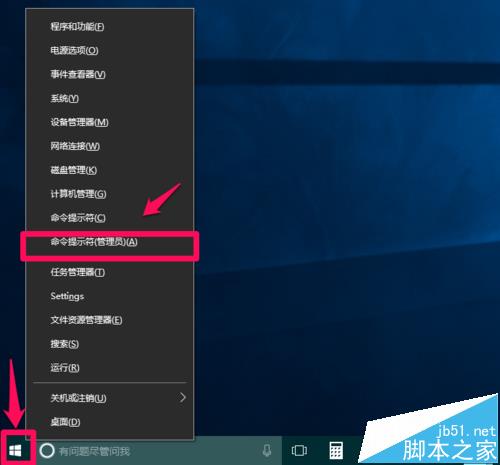
2、復制secedit /configure /cfg %windir%\inf\defltbase.inf /db defltbase.sdb /verbose命令,在管理員命令提示符窗口中右鍵點擊空白處,把secedit /configure /cfg %windir%\inf\defltbase.inf /db defltbase.sdb /verbose命令粘貼到窗口中;
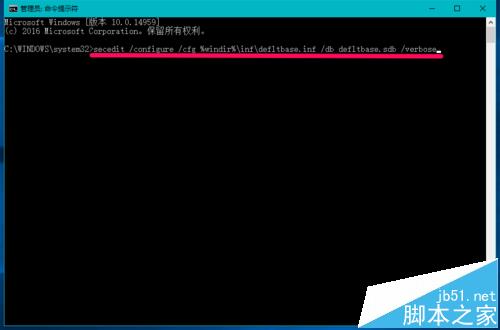
3、secedit /configure /cfg %windir%\inf\defltbase.inf /db defltbase.sdb /verbose命令復制好以後,按下鍵盤上的回車鍵,顯示:任務已結束,在此操作期間,一些屬性出現警告,可以忽略此警告。有關詳細信息,請參閱日志 %windir%\security\logs\scesrv.log。重啟電腦,重置Windows10系統安全策略成功。
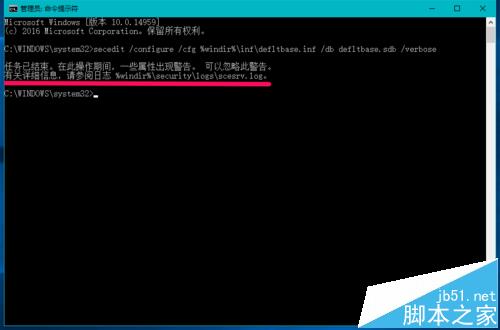
4、重啟電腦,重置Windows10系統安全策略成功。在運行對話框中輸入secpol.msc命令,回車,可進入【本地安全策略】。
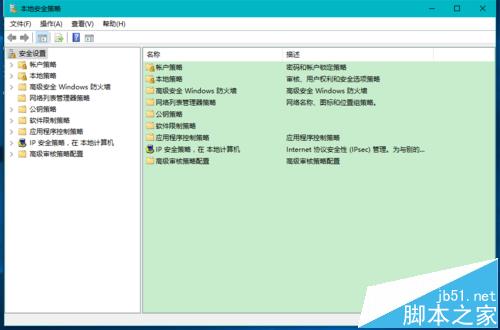
二:重置Win10系統組策略的方法。
1、復制rd /s /q “%windir%\System32\GroupPolicyUsers”命令,在管理員命令提示符窗口中右鍵點擊空白處,把rd /s /q “%windir%\System32\GroupPolicyUsers”命令粘貼到窗口中,回車;(注意:回車後無提示)
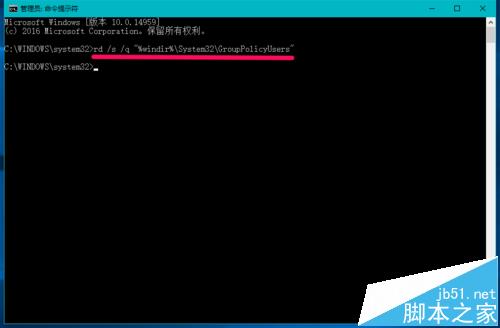
2、我們再復制rd /s /q “%windir%\System32\GroupPolicy”命令,在管理員命令提示符窗口中右鍵點擊空白處,把rd /s /q “%windir%\System32\GroupPolicy”命令粘貼到窗口中,回車;(注意:回車後也無提示)
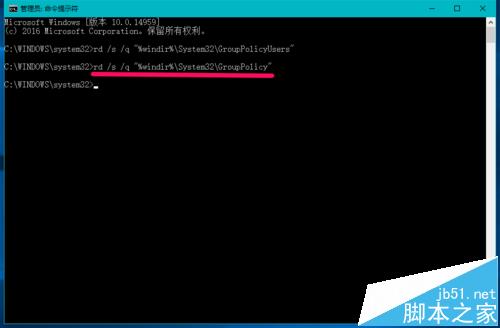
3、最後,我們復制gpupdate /force命令,在管理員命令提示符窗口中右鍵點擊空白處,把gpupdate /force命令粘貼到窗口中,回車,顯示:計算機策略更新成功完成。用戶策略更新成功完成。
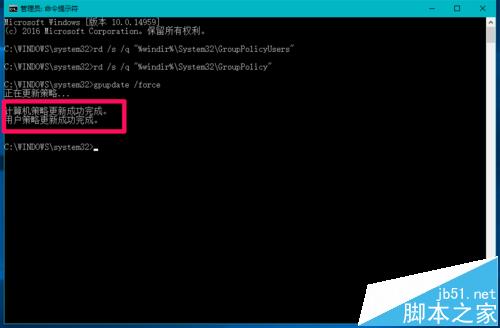
4、重啟電腦,在搜索欄輸入組策略,點擊編輯組策略(控制面板),便可以進入本地組策略編輯器窗口。
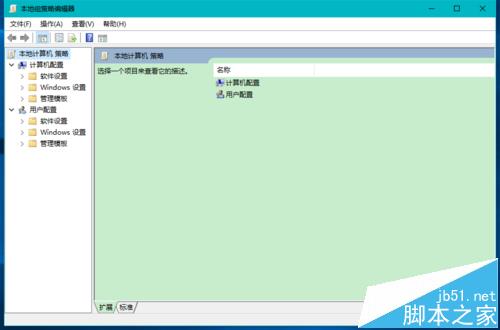
以上即Windows10系統重置安全策略和組策略的方法,供朋友們參考使用。
相關推薦:
Win10 Creators預覽版14959升級失敗怎麼辦?
Win10 PC/Mobile Creators快速預覽版14959 今日推送
Win10 Creators預覽版14959自制ISO鏡像下載 32位/64位